Telegram to popularna platforma komunikacyjna, która przyciąga ponad 500 milionów aktywnych użytkowników na całym świecie. Stanowi ona atrakcyjną alternatywę dla innych komunikatorów, takich jak WhatsApp, Wiadomości Google czy Signal. Wzrost popularności Telegrama w ostatnich latach wynika z oferowanych przez niego ciekawych i użytecznych funkcji. Jeśli planujesz dołączyć do grona użytkowników Telegrama, poniższy przewodnik krok po kroku pokaże Ci, jak założyć konto.
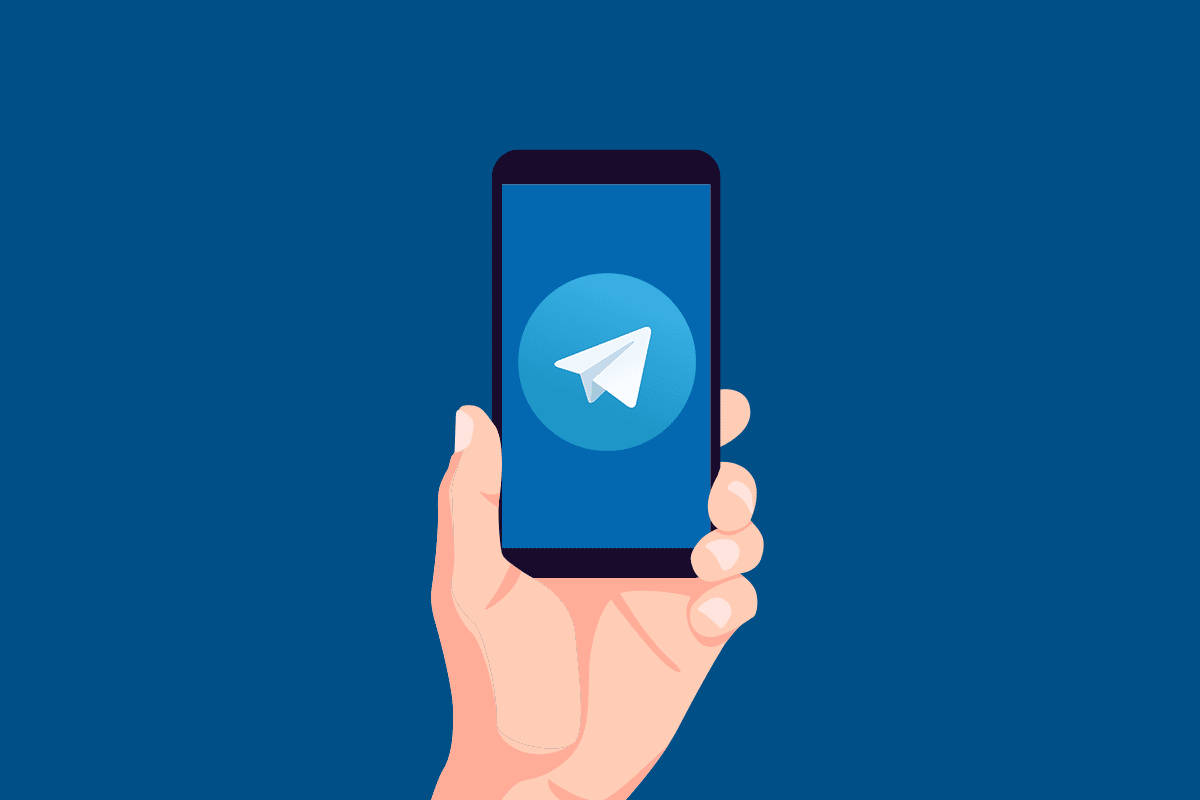
Zakładanie konta Telegram na Androidzie
Telegram wyróżnia się szeregiem funkcji, które przyciągają nowych użytkowników. Oto niektóre z nich:
- Możliwość ustawienia wielu zdjęć profilowych jednocześnie.
- Tworzenie tajnych czatów, których dane nie są przechowywane na serwerach Telegrama, co zapewnia większą prywatność.
- Rozbudowane opcje personalizacji wyglądu aplikacji, dzięki którym możesz dostosować ją do swoich preferencji.
- Łatwe udostępnianie lokalizacji na żywo.
- Wygodne zarządzanie powiadomieniami poprzez wyciszanie czatów indywidualnych oraz grupowych.
- Proste łączenie z serwerami proxy.
- Dostęp do różnorodnych narzędzi i chatbotów.
- Automatyczny tryb nocny, który włącza ciemny motyw po zachodzie słońca.
To tylko wybrane funkcje. Odkryjesz ich jeszcze więcej, korzystając z aplikacji. Poniżej znajdziesz szczegółowy opis procesu tworzenia konta.
Ważne: Konto Telegram można utworzyć tylko za pośrednictwem aplikacji mobilnej na systemy Android lub iOS. Utworzone konto można jednak wykorzystywać w wersjach przeglądarkowych (Telegram Web) i komputerowych (Telegram Desktop).
1. Uruchom Sklep Play na swoim smartfonie. Wyszukaj aplikację Telegram i ją wybierz.

2. Naciśnij „Zainstaluj”.

3. Po instalacji naciśnij „Otwórz”, aby uruchomić aplikację.

4. Wybierz „Rozpocznij przesyłanie wiadomości”.

5. Potwierdź wyskakujące okienko dotyczące odbierania połączeń, naciskając „KONTYNUUJ”.

6. Zezwól Telegramowi na wykonywanie i zarządzanie połączeniami telefonicznymi.

7. Wybierz swój kraj i wpisz numer telefonu. Naciśnij ikonę strzałki „Dalej”.

8. Potwierdź kolejne wyskakujące okienko dotyczące dostępu do rejestru połączeń, naciskając „KONTYNUUJ”.

9. Wprowadź swoje imię i nazwisko, a następnie naciśnij ikonę strzałki „Dalej”.

10. Twoje konto Telegram zostało utworzone.

11. Naciśnij ikonę „hamburger” w lewym górnym rogu.

12. Wybierz „Ustawienia”.

13. W górnej części ekranu naciśnij „Ustaw zdjęcie profilowe” i wybierz zdjęcie z galerii.

14. W sekcji „Konto” możesz edytować swój numer telefonu, nazwę użytkownika oraz opis (Bio).

W ten sposób założyłeś konto Telegram na swoim urządzeniu z Androidem.
Jak uzyskać dostęp do konta na komputerze?
Istnieją dwie metody uzyskania dostępu do konta Telegram na komputerze: przez przeglądarkę internetową oraz przez dedykowaną aplikację. Obie opcje zapewniają pełną funkcjonalność platformy.
Opcja I: Korzystanie z przeglądarki internetowej
Po założeniu konta na smartfonie możesz korzystać z Telegrama w przeglądarce na swoim komputerze. Poniżej opisano, jak to zrobić:
1. Wejdź na stronę Telegram Web w przeglądarce na swoim komputerze.
2. Wybierz opcję „ZALOGUJ SIĘ PRZEZ NUMER TELEFONU”.

Uwaga: Możesz także wykorzystać funkcję „Połącz urządzenie stacjonarne” w aplikacji Telegram na telefonie, skanując kod QR, aby zalogować się w przeglądarce.
3. Wybierz kraj i podaj numer telefonu. Naciśnij przycisk „Dalej”.

4. Otrzymasz kod logowania w aplikacji Telegram na telefonie. Wprowadź ten kod w odpowiednie pole.

5. Po wpisaniu kodu zostaniesz zalogowany do swojego konta Telegram w przeglądarce.

Opcja II: Instalacja aplikacji na komputer
Jeśli częściej korzystasz z komputera niż ze smartfona, możesz zainstalować aplikację Telegram Desktop. Poniżej znajdziesz instrukcję krok po kroku, jak to zrobić:
1. Przejdź na stronę Telegram Desktop w przeglądarce.
2. Kliknij „Pobierz Telegram dla Windows x64”. Wybierz folder docelowy i zapisz plik instalacyjny (.exe).

3. Uruchom pobrany plik, klikając go w dolnej części przeglądarki.

4. W oknie wyboru języka wybierz preferowany język z rozwijanej listy i zatwierdź, klikając „OK”.

5. W oknie wyboru lokalizacji docelowej kliknij „Przeglądaj…”, aby wskazać folder, w którym chcesz zainstalować aplikację. Zatwierdź, klikając „Dalej”.

6. W kolejnym oknie, wybierz folder menu Start. Możesz to zrobić, klikając opcję „Przeglądaj…”, a następnie kliknij „Dalej”.

7. Potwierdź wybór zadań dodatkowych, klikając „Dalej”.

8. Kliknij „Zainstaluj”, aby rozpocząć proces instalacji.

9. Poczekaj na zakończenie instalacji.

10. Kliknij „Zakończ”, aby uruchomić aplikację Telegram Desktop.

11. W aplikacji kliknij „START MESSAGING”.

12. Postępuj zgodnie z instrukcjami z Opcji I, aby zalogować się na swoje konto Telegram w aplikacji na komputerze.

***
Mamy nadzieję, że przedstawione kroki pomogły Ci zrozumieć proces zakładania konta Telegram oraz jego użytkowania. Jeśli masz jakiekolwiek pytania lub sugestie dotyczące tego artykułu, zapraszamy do skorzystania z sekcji komentarzy.
newsblog.pl
Maciej – redaktor, pasjonat technologii i samozwańczy pogromca błędów w systemie Windows. Zna Linuxa lepiej niż własną lodówkę, a kawa to jego główne źródło zasilania. Pisze, testuje, naprawia – i czasem nawet wyłącza i włącza ponownie. W wolnych chwilach udaje, że odpoczywa, ale i tak kończy z laptopem na kolanach.